在 windows 11 系统中,您可以开启透明效果和动画效果以增强视觉体验。这些设置可以自定义,让您的操作系统界面更具个性化和动感。如果您正在寻找开启这些效果的方法,本文将为您提供详细的操作指南。php小编西瓜将一步一步地指导您,帮助您为您的 windows 11 系统创建令人惊叹的视觉效果。请继续往下阅读,了解如何自定义这些设置并提升您的用户体验。
1、按 Win 键,或点击任务栏上的开始图标,然后在已固定的应用中,点击设置;
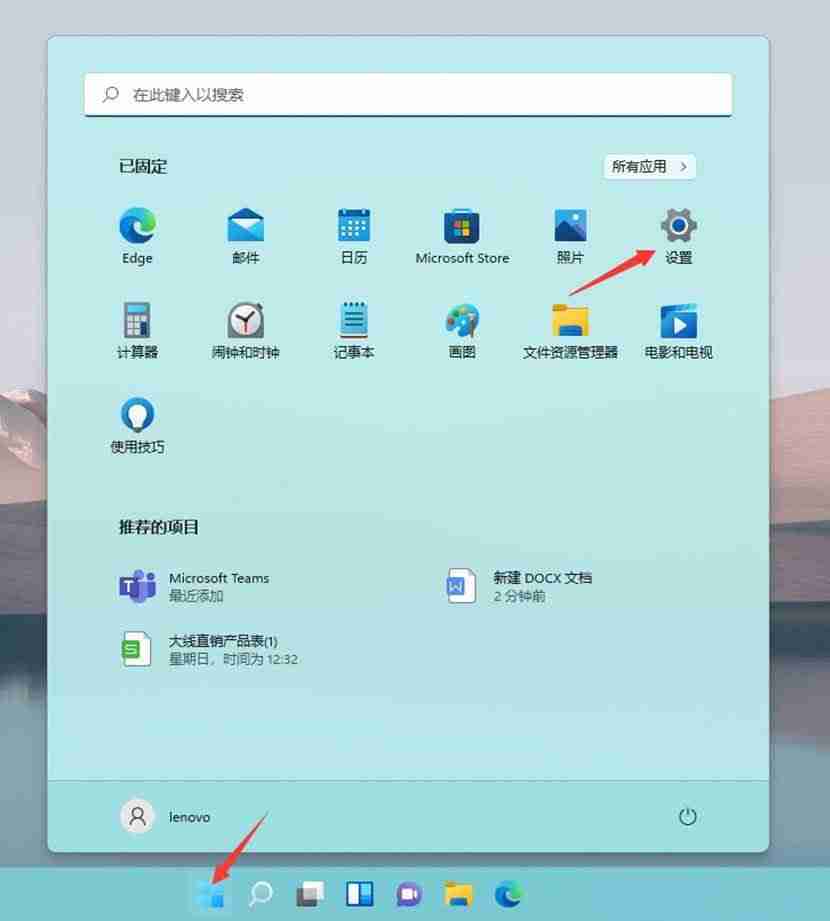
2、设置窗口,左侧点击辅助功能,右侧点击视觉效果(滚动条、透明度、动画、通知超时);
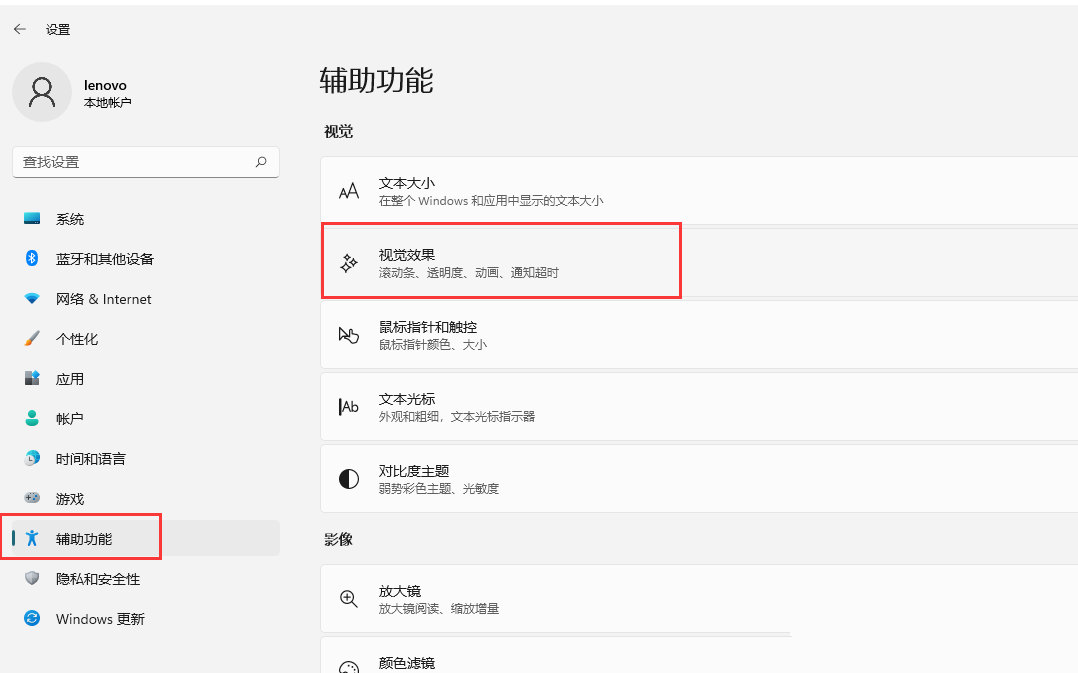
3、滑动滑块,就可以打开或关闭透明效果(使某些窗口背景略微透明)或动画效果了。
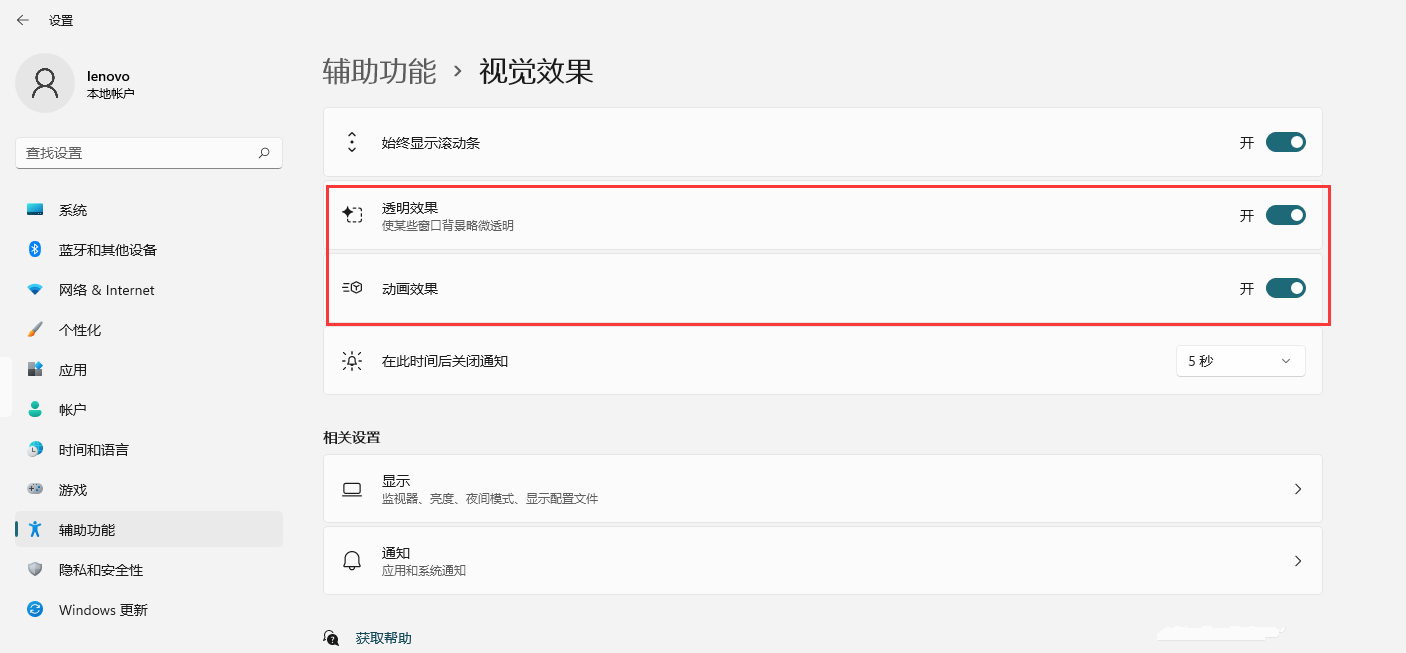
以上就是Win11透明效果怎么开启 Win11开启透明效果和动画效果的方法教程的详细内容,更多请关注php中文网其它相关文章!

每个人都需要一台速度更快、更稳定的 PC。随着时间的推移,垃圾文件、旧注册表数据和不必要的后台进程会占用资源并降低性能。幸运的是,许多工具可以让 Windows 保持平稳运行。

Copyright 2014-2025 https://www.php.cn/ All Rights Reserved | php.cn | 湘ICP备2023035733号